9 nastavení soukromí na iPhonu, která byste měli hned zapnout

Apple odvádí v oblasti soukromí lepší práci než většina společností. Ne všechna výchozí nastavení iPhonu jsou ale v nejlepším zájmu uživatele.
Co vědět
Jaký druh dat Měsíce můžete zobrazit na iOS 17?
iOS 17 zavádí novou sekci v nativní aplikaci Počasí pro iPhone, která nabízí přístup ke všem informacím souvisejícím s měsícem, které byste mohli chtít vědět v reálném čase. Ve spodní části informací o počasí ve vašem místním regionu je k dispozici nový obdélníkový rámeček s aktuální fází měsíce jako nadpisem nahoře. V této sekci můžete zobrazit:
Jak získat přístup k údajům měsíce v systému iOS 17
Než budete mít přístup k údajům o měsíci v aplikaci Počasí, musíte se ujistit, že jste aktualizovali své zařízení na iOS 17 v části Nastavení > Obecné > Aktualizace softwaru .
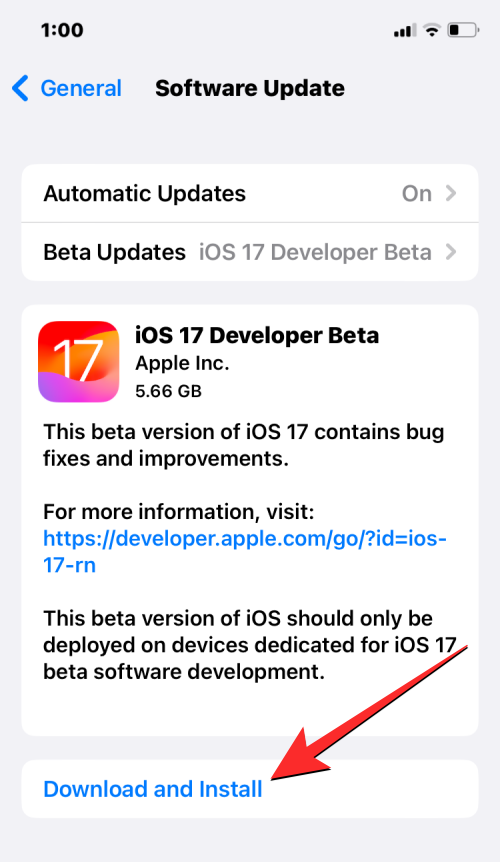
Poznámka : V době psaní tohoto článku je iOS 17 k dispozici pouze ve verzi pro vývojáře, takže doporučujeme počkat na beta nebo veřejné vydání, abyste se vyhnuli problémům nebo chybám v softwaru.
Chcete-li zobrazit údaje o měsíci, otevřete na svém iPhonu aplikaci Počasí .

Když se aplikace otevře, ujistěte se, že si prohlížíte údaje o počasí pro vaši aktuální polohu. Nyní přejděte na této obrazovce dolů, dokud neuvidíte obdélníkový rámeček s obrázkem měsíce. Tato část vám ukáže název současné měsíční fáze, její aktuální osvětlení, příští západ Měsíce a příští úplněk. Chcete-li se podívat na další údaje o měsíci, můžete jednoduše klepnout na toto pole.

Když to uděláte, uvidíte na obrazovce okno přetečení nového měsíce. Na této obrazovce uvidíte nahoře větší náhled aktuální fáze měsíce následovaný názvem aktuální fáze.
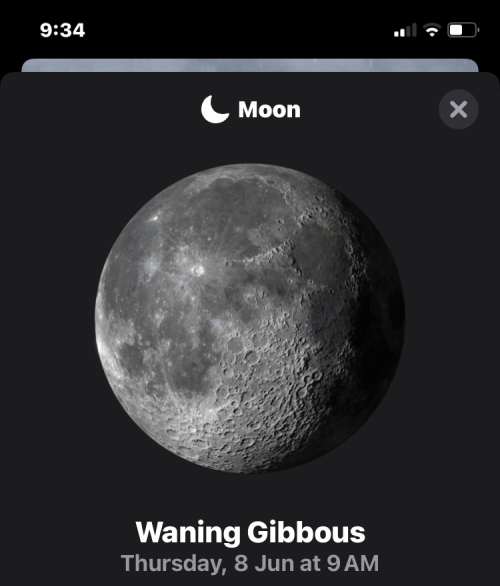
Hned pod názvem fáze uvidíte posuvník, který můžete posunout doleva nebo doprava. Posouváním doleva nebo doprava vám umožní ovládat, jaký čas je měsíční informace viditelná pod. Jak budete procházet tímto nastavením, dynamické informace pod posuvníkem se také změní podle aktuálně vybraného data a času.
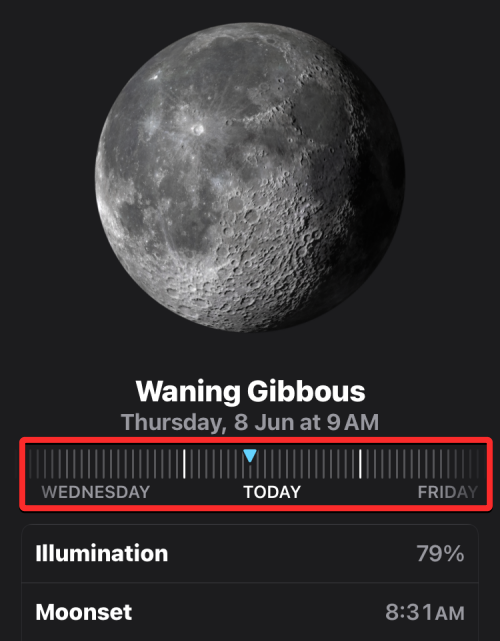
Ve výchozím nastavení vám dynamické informace pod posuvníkem zobrazí aktuální osvětlení Měsíce, časy východu a západu Měsíce pro nadcházející den, dny do dalšího úplňku a geocentrickou vzdálenost mezi zemským jádrem a jádrem Měsíce.
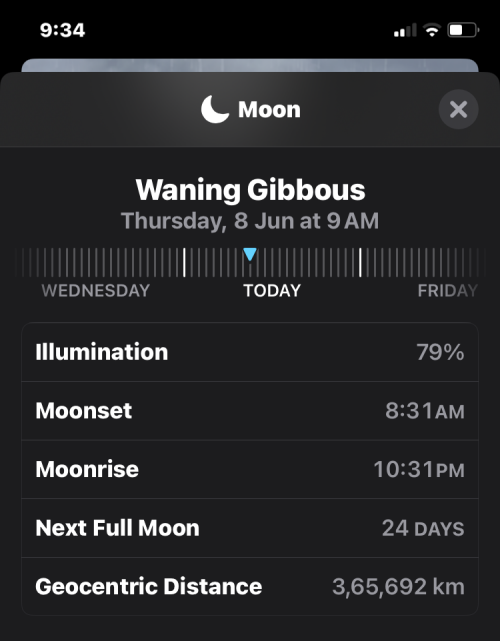
Jak zkontrolovat kalendář fáze měsíce na iOS 17
Kromě toho, že vám aktualizovaná aplikace Počasí na iOS 17 sdělí různá data měsíce pro dnešek nebo konkrétní data, poskytuje vyhrazený kalendář fází měsíce. Tento kalendář vám poskytne lepší představu, když pochopíte, jak velká část povrchu Měsíce je osvětlena, tj. viditelná ze Země.
Aplikace Počasí umožňuje snadno zjistit, jak daleko jste od úplňku nebo novoluní, a pomůže vám porozumět různým fázím měsíce, jako je první čtvrť, třetí čtvrť, přibývající nebo ubývající gibbous a přibývající nebo ubývající srpek.
Chcete-li zkontrolovat kalendář fáze měsíce, otevřete na svém iPhonu aplikaci Počasí .

Uvnitř aplikace přejděte dolů, dokud neuvidíte obdélníkový rámeček s údaji o měsíci. Klepnutím na toto pole zobrazíte další informace o Měsíci.

Když se zobrazí obrazovka Měsíc, přejděte dolů do části Kalendář . Zde uvidíte vizuální znázornění různých fází měsíce pro aktuální měsíc.
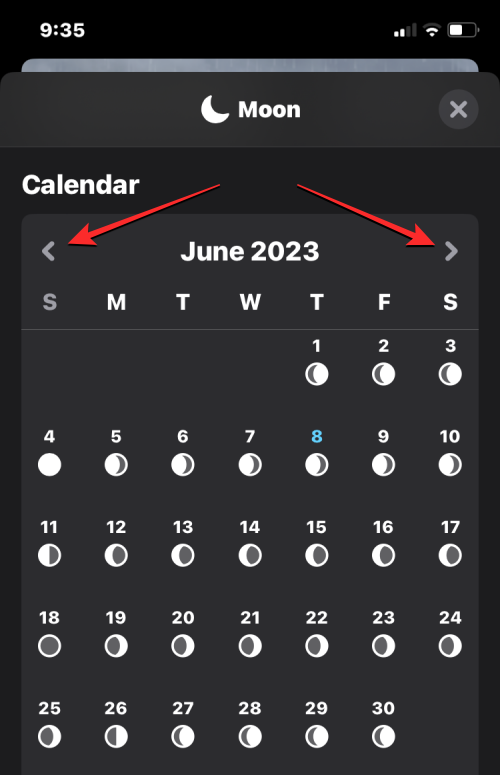
Chcete-li zobrazit kalendář měsíční fáze za minulý nebo následující měsíc, klepněte na šipku vlevo nebo vpravo v horní části sekce Kalendář.
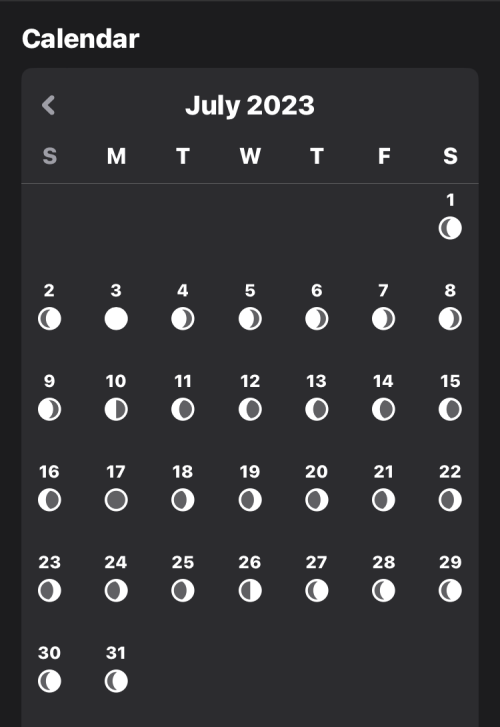
Ve spodní části kalendáře měsíční fáze také uvidíte konkrétní data, kdy může ve vybraném měsíci nastat úplněk a novoluní . Prozatím si můžete zobrazit data úplňku a novu pro aktuální, minulý nebo příští měsíc.
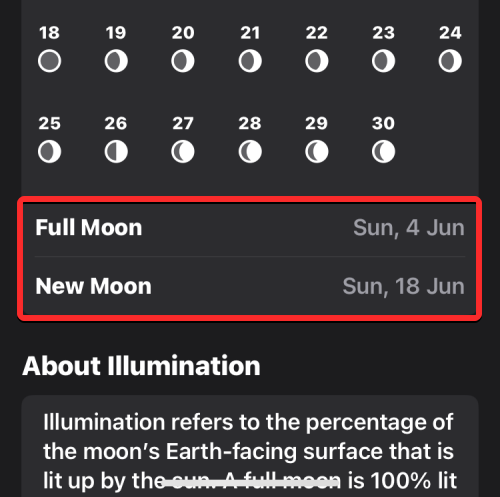
Jak zobrazit data měsíce pro konkrétní datum a čas
Aplikace Počasí na iOS 17 nabízí spoustu informací o novoluní, které si můžete zobrazit pro aktuální čas nebo pro konkrétní datum či čas v minulosti či budoucnosti. Ve výchozím nastavení jsou data měsíce, která vidíte v aplikaci Počasí, navržena tak, aby zobrazovala aktuální osvětlení měsíce, fázi a další data.
Chcete-li zobrazit data měsíce pro konkrétní datum a čas, musíte nejprve na svém iPhonu otevřít aplikaci Počasí .

Uvnitř aplikace přejděte dolů, dokud neuvidíte obdélníkový rámeček s údaji o měsíci. Klepnutím na toto pole zobrazíte další informace o Měsíci.

Když se objeví obrazovka Měsíce, uvidíte modrý trojúhelník uvnitř posuvníku těsně pod fází měsíce. Modrý trojúhelník symbolizuje aktuální hodinu dne a zobrazuje konkrétní údaje o měsíci v reálném čase.
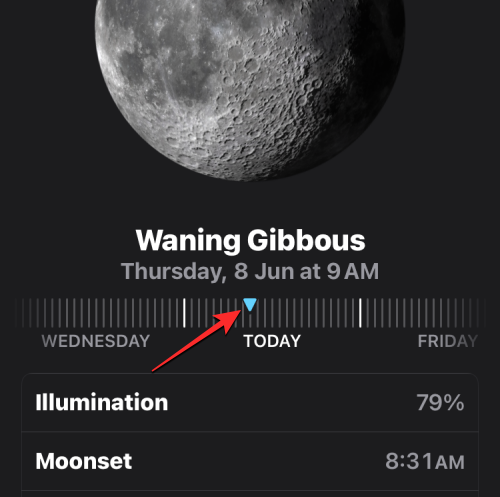
Chcete-li zkontrolovat údaje o měsíci za další hodinu nebo den, můžete posunout tento posuvník doleva a doprava. Když to uděláte, modrý trojúhelník se přepne na modrou tečku, která označí aktuální hodinu dne, a nyní uvidíte bílý trojúhelník, který označí hodinu a datum, kdy si prohlížíte data měsíce.
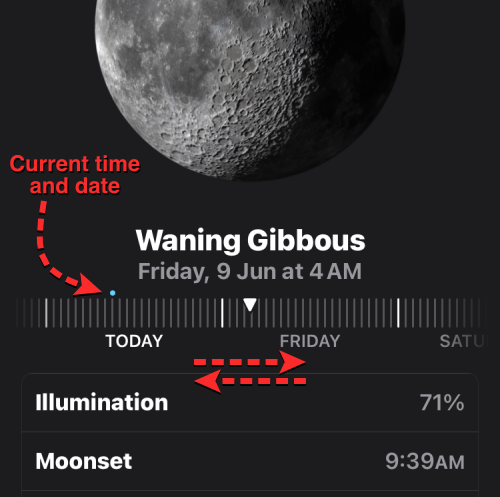
Když upravíte datum a čas pomocí tohoto posuvníku, uvidíte, jak se dynamické informace o měsíci mění v různých hodinách a dnech.
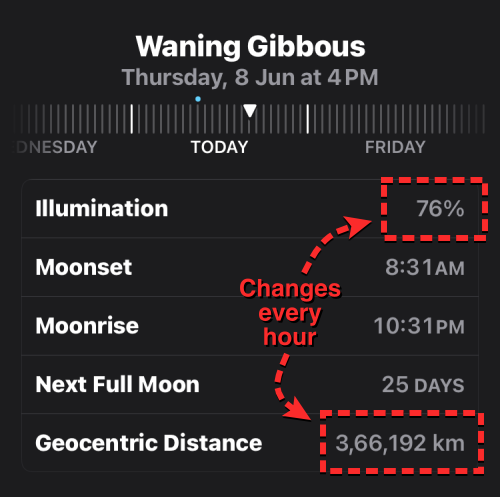
Když pomocí posuvníku změníte hodinu a datum, uvidíte, že se měsíční data mění v závislosti na aspektech, jako je osvětlení a geocentrická vzdálenost, která se mění každou hodinu, a věci, jako je západ Měsíce a čas východu Měsíce a dny do změny bláznivého měsíce každý den.
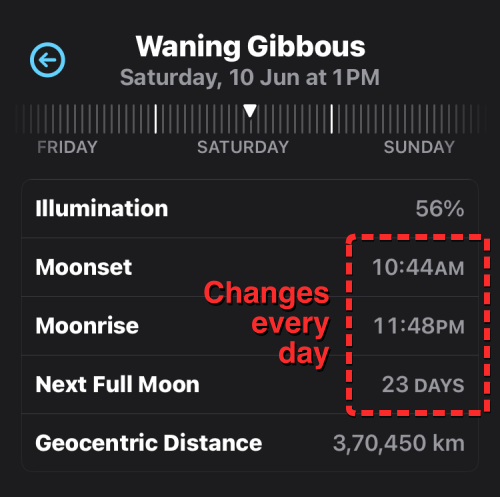
Posuvník můžete upravit tak, aby hledal data měsíce z nedávné minulosti nebo dne v blízké budoucnosti. Kdykoli se můžete vrátit k aktuálnímu datu a času klepnutím na modrou šipku na levé nebo pravé straně těsně nad posuvníkem.
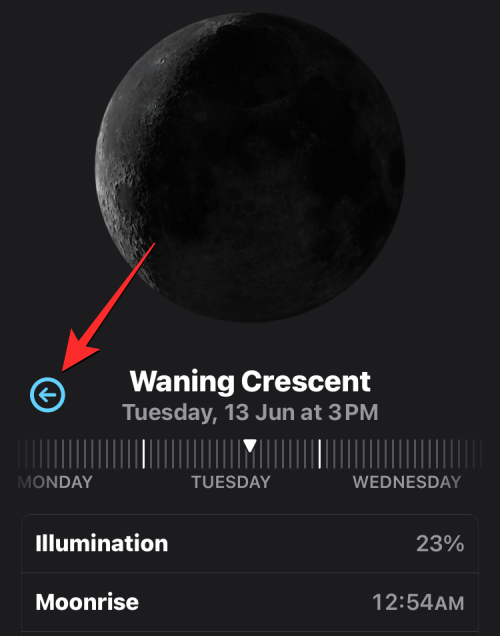
To je vše, co potřebujete vědět o kontrole informací o měsíci, časech východu a západu Měsíce a kalendáři fází měsíce v aplikaci Počasí na iOS 17.
Apple odvádí v oblasti soukromí lepší práci než většina společností. Ne všechna výchozí nastavení iPhonu jsou ale v nejlepším zájmu uživatele.
Pomocí tohoto akčního tlačítka můžete kdykoli na telefonu zavolat ChatGPT. Zde je návod, jak otevřít ChatGPT pomocí akčního tlačítka na iPhonu.
Jak pořídit dlouhý snímek obrazovky na iPhonu vám pomůže snadno zachytit celou webovou stránku. Funkce posouvání obrazovky na iPhonu je k dispozici v systémech iOS 13 a iOS 14 a zde je podrobný návod, jak pořídit dlouhý snímek obrazovky na iPhonu.
Heslo k iCloudu můžete změnit mnoha různými způsoby. Heslo k iCloudu můžete změnit v počítači nebo v telefonu prostřednictvím podpůrné aplikace.
Když pošlete společné album na iPhonu někomu jinému, bude muset daná osoba souhlasit s připojením. Existuje několik způsobů, jak přijmout pozvánky ke sdílení alba na iPhonu, jak je uvedeno níže.
Protože jsou AirPods malá a lehká, někdy se snadno ztratí. Dobrou zprávou je, že než začnete rozebírat dům a hledat ztracená sluchátka, můžete je sledovat pomocí iPhonu.
Věděli jste, že v závislosti na regionu, kde se váš iPhone vyrábí, se může lišit od iPhonů prodávaných v jiných zemích?
Zpětné vyhledávání obrázků na iPhonu je velmi jednoduché, když můžete použít prohlížeč v zařízení nebo některé aplikace třetích stran pro více možností vyhledávání.
Pokud potřebujete často někoho kontaktovat, můžete si na svém iPhonu nastavit rychlé volání pomocí několika jednoduchých kroků.
Otočení obrazovky v horizontální rovině na iPhonu vám pomůže pohodlněji sledovat filmy nebo Netflix, prohlížet PDF soubory, hrát hry atd. a mít lepší zážitek.








